Android端末をお使いの方は、SDカード上にLOST.DIRという特殊なフォルダが出現することに気づくかもしれません。 しかし、このフォルダが何のために存在しているのかを知っている人は少ないでしょう。今回はMiniToolよりLOST.DIRの基本情報とそれを利用してデータを回復する方法を紹介していきます。
LOST.DIRとは?
Androidスマホを使用すると、スマホに保存されているデータやアプリケーションが増えると、端末自体の使用可能な容量が不足することになります。そんな時、多くのユーザーがSDカードを購入してストレージ容量を拡張することを考慮します。
そこで、SDカードが追加されると、Androidスマホが自動的に作成した「LOST.DIR」というフォルダがSDカード上に表示されます。そして、LOST.DIR フォルダを開くと、中には不明な損傷したファイルが多く含まれており、大量のストレージを消費していることが分かります。
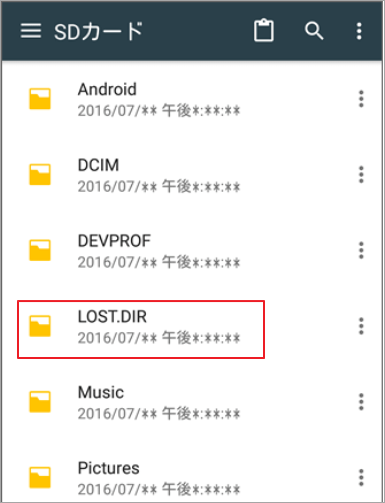
では、LOST.DIRフォルダとは一体何なのでしょうか? 削除しても問題ないのでは?LOST.DIRフォルダはウイルスに似た存在であると認識されている人もいます。なぜなら、このフィルダを削除しても、デバイスを再起動するとフォルダが自動的に再度表示されるためです。
LOST.DIRは、Androidシステムによって作成されたフォルダであり、デバイスに悪い影響を与えるものではありません。
しかし、なぜAndroidはそのようなフォルダを作るのでしょうか? 実際、LOST.DIRは、Androidの不注意な操作によって失われたファイルを集めるためのフォルダです。
考えられるシナリオは以下の通りです。
- アプリが突然正常に動作しなくなる。
- Android OSが突然フリーズする。
- Android端末からSDカードが突然、不正に取り出されてしまう。
- 一部のファイルが読み書き可能な状態で端末が取り出された。
- Android端末へのファイルのダウンロード中に誤って中断されてしまう。
- SDカードでデータの書き戻しに失敗する。
そのため、上記のような事故が発生した場合、Androidは次のシステム起動時にファイルの復元を試み、LOST.DIRフォルダに保存します。また、これらのファイルの拡張子は、数字によるシーケンス名に置き換えられます。 そのため、通常のソフトウェアではこれらのファイルを認識することができません。
追記:一部のユーザーは、USBドライブにLOST.DIRフォルダがあることも確認しています。 ここにあるLOST.DIRフォルダは、通常LINUXシステムで作成され、AndroidのLOST.DIRと同様の機能を持っています。
一般的に、AndroidシステムのLOST.DIRフォルダーに保存されているコンテンツには、各種メモリーデータ、スワップデータ、ステージングデータ、アプリケーションキャッシュデータなどが含まれています。したがって、このフォルダに重要なファイルがない場合は、LOST.DIRファイルを安全に削除してストレージスペースを確保することができます。
ただし、LOST.DIRフォルダを削除しても、次回の起動時に自動的に再作成されます。LOST.DIRフォルダをパソコンのごみ箱に例える人がいますが、両者の目的は違っています。一般的に、ごみ箱は不要なファイルを破棄するために使用されます。しかし、SDカードのLOST.DIRを使用することで、誤ってファイルを紛失してしまうことを防ぐことができます。
つまり、ユーザーはLOST.DIRを使ってファイルを復元することができるのです。また、システムアップグレード後に、一部のファイルがLOST.DIRフォルダに移動していることが判明しました。また、システムアップグレード後に、一部のファイルがLOST.DIRフォルダに移動していることが判明しました。
LG P970(Optimus Blackシリーズ)を使用しています。最近OS(Android)を2.2から2.3にアップグレードしましたが、それまではSDカード上で全てが正常に動作していました。しかし、OSのアップデート後、.mp3や写真を含む全てのファイルがLOST.DIRフォルダに移動してしまいました…。自分で拡張子をランダムに追加して試してみたところ、ファイルにアクセスできましたが、一部のファイルはアクセスできませんでした。LOST.DIRから全てのデータを復元したいのですが。— forums.androidcentral.com
LOST.DIRファイルを復元する方法については、LOST.DIRの復元方法をご参照ください。
SDカードのLOST.DIRからファイルを復元する方法
ここでは、LOST.DIRを復元する2つの方法を紹介します。1つずつ試してみてください。
方法1.ファイル名拡張子を追加する
先ずは、LOST.DIR内のファイルにファイル拡張子を付けることができます。 各ファイルの拡張子は、ファイルの種類を表すことができ、システムが適切なソフトウェアを使用してファイルを開いて参照することができます。
特定のファイルは、対応するソフトウェアでのみ開くことができます。 また、Androidで作成されたLOST.DIRフォルダ内のファイルは拡張子がないので、それが原因で認識できずに開けなくなってしまいます。幸いなことに、ファイル拡張子を追加することで、一部のAndroidファイルを復元することができます。
ここでは、そのチュートリアルを紹介します。
手順1: AndroidスマホでLOST.DIRフォルダを検索してアクセスします。
手順2:該当フォルダ内のすべてのファイルをチェックして、それらのファイル名を一括変更します。ここで、ファイル名の拡張子を追加することができます。
その後、リネームしたファイルを開いて、成功に復旧したかどうかを確認します。
方法2. サードパーティ製復旧ソフトウェアを使用する
上記の方法では、LOST.DIRフォルダ内の一部のファイルしか復旧できません。 LOST.DIRフォルダからできるだけ多くのファイルを復元するには、専門のSDカード復元ソフトを使用するのがよいでしょう。また、誤ってLOST.DIRフォルダからファイルやフォルダ全体を削除してしまった場合は、SDカード復元ソフトを使って復元することもできます。
ここでは、強力な機能を持つMiniTool Partition Wizardをお勧めします。SDカードやUSBドライブからLOST.DIRファイルやフォルダを復元するために使用することができます。次のボタンをクリックソフトウェアをインストールしましょう。
MiniTool Partition Wizard Freeクリックしてダウンロード100%クリーン&セーフ
このソフトウェアを使用してファイル/フォルダを回復する手順は以下の通りです。
手順1:SDカードをカードリーダーでパソコンに接続します。
手順2:SDカードはMiniTool Partition Wizard によって認識したら、メインインターフェースのディスクマップでLOST.DIRを含むパーティションを見つけます。
ちなみに、ターゲットパーティションを特定できない場合は、任意のパーティションを右クリックして「一覧」を選択します。これにより、このパーティション内のすべてのファイルやフォルダが一覧表示され、LOST.DIRフォルダが存在しているかを確認できます。
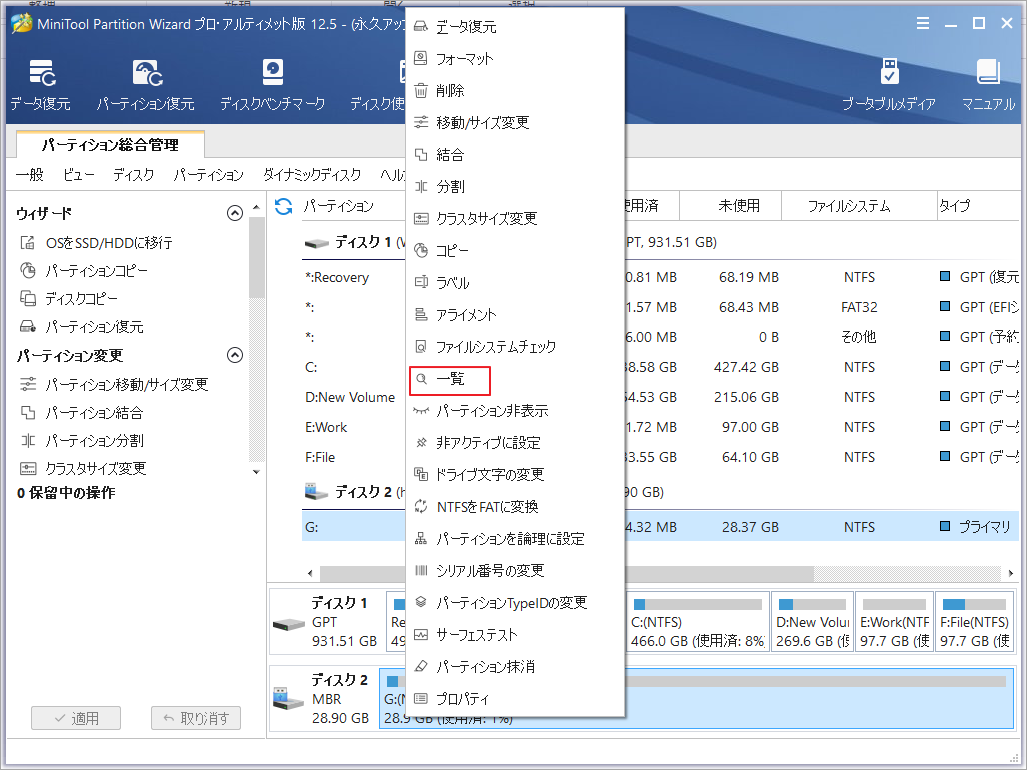
手順3:ツールバーの「データ復元」をクリックします。
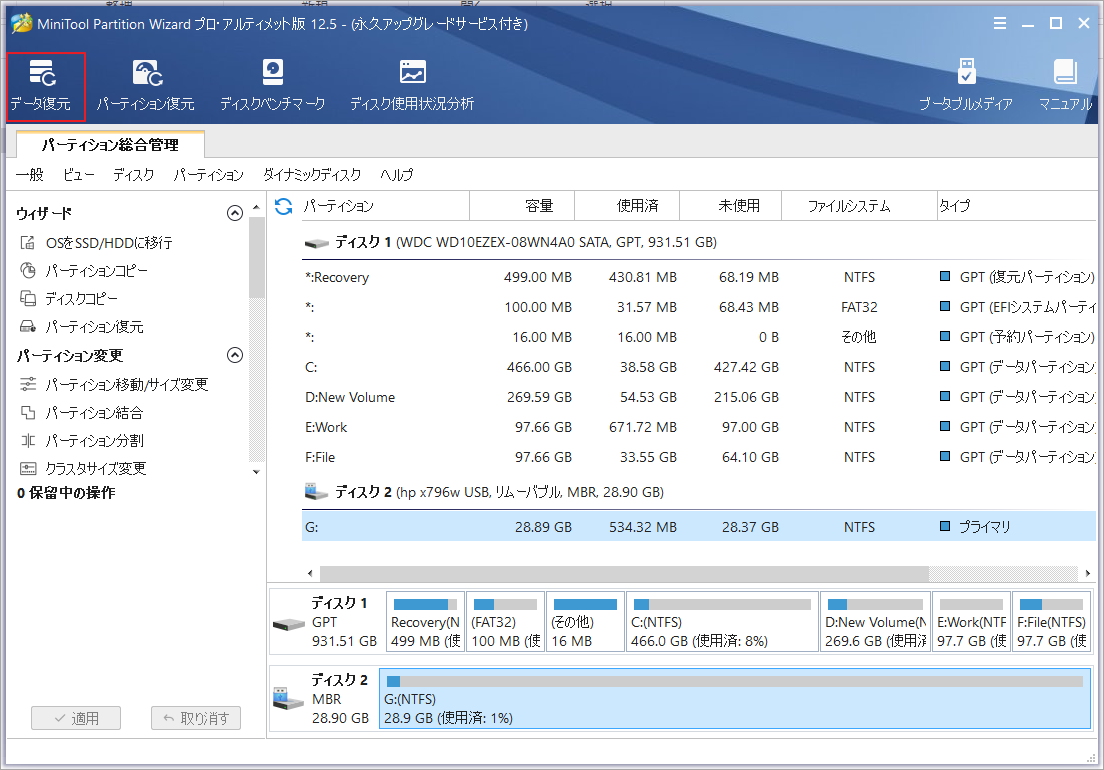
手順4:LOST.DIRフォルダを含むパーティションを選択して、「スキャン」をクリックします。
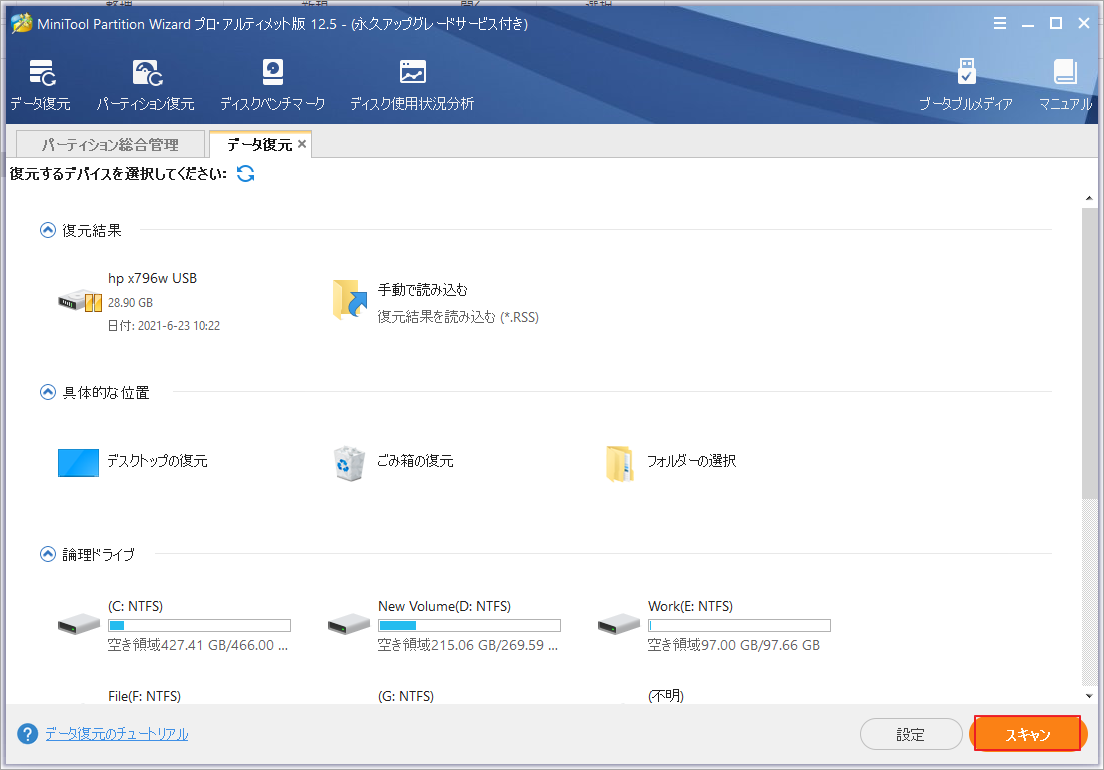
手順4:スキャンプロセスが完了したら、下記のツールを使用してLOST.DIR内のファイルを素早く見つけ出します。
- パス:このタブでは、ファイルはパスに従って表示されます。DIRファイルは、デバイスのパスに従って見つけることができます。
- タイプ:このタブでは、すべてのファイルがファイルタイプに従って表示されます。DIRファイルの特定のファイルタイプがわかっている場合は、このツールを使用できます。
- 紛失したファイルを表示:このタブには、失われたファイルのみが表示されます。DITファイルを削除した場合は、このツールを試すことができます。
- 検索:このツールを使用すると、ファイル名の連続部分を入力することで、ファイルまたはフォルダーを簡単に検索できます。したがって、名前を入力することで、DIRフォルダーを直接見つけることができます。
- フィルタ:このツールを使用して、ファイル名/拡張子、ファイルサイズ、作成/変更日、削除されたファイル、失われたファイル、および通常のファイルでファイル範囲を絞り込むことができます。したがって、それらをすばやく見つけることができます。ただし、上記の情報がわからないため、このツールは現在あまり役に立ちません。
- プレビュー:このツールを使用して、データが保存される前に100MBを超えないファイルをプレビューできます。その上、それは70のファイルタイプをサポートすることができます。
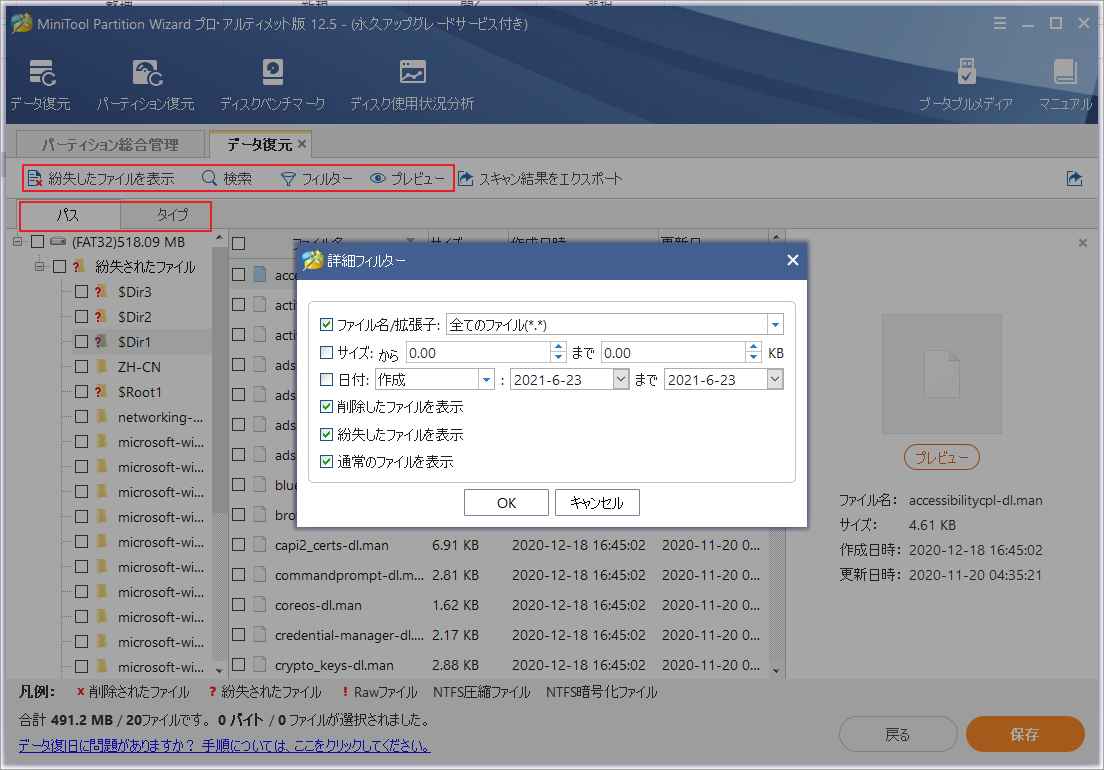
手順5: ターゲットファイルまたはフォルダをチェックし、「保存」をクリックすると、安全な位置に復元されます。
LOST.DIRがAndroidデバイスに表示されないようにする方法
LOST.DIRからファイルを復元する方法がわかったら、LOST.DIRファイルが現れないようにする方法も知っておく必要があります。
方法1. スマートフォンを適切に管理する
LOST.DIRを回避するためには、まずスマホの動作を良好に保つ必要があります。 そのため、デバイスのフリーズや予期せぬシャットダウンなどの問題を防ぐために、さまざまな戦略を採用する必要があります。具体的には、ジャンクファイルの定期的なクリーニング、ウイルス対策プログラムの定期的な実行、使用していないアプリケーションの常時終了、デバイスの再起動などが挙げられます。
ジャンクファイルの蓄積や複数のプログラムの同時実行により、デバイスの速度を低下させ、ひどい場合には強制的にシャットダウンされることがあります。 この場合、「LOST.DIR」フォルダが表示されます。たまに積極的に再起動するとキャッシュが解除され、ある程度端末の動作速度のスピードアップが図れます。
また、SDカードをスマホから取り外す前に、関連するすべてのプログラムを終了させ、手動でスマホの電源を切り、読み取り/書き込みプロセスを終了させるように注意してください。
方法2. スマホの初期化またはSDカードのフォーマット
LOST.DIRが原因でファイルがよく消失する場合は、システムの問題やSDカードの問題を考慮する必要があります。以下の方法で、LOST.DIR問題の根本的な原因を解決することができます。システムが正常に機能していない場合は、フラッシュすることで問題を解決することができます。LOST.DIRの問題がSDカードに起因する場合は、SDカードをフォーマットすることで解決できます。
ただし、その前に、さらなるデータ損失を避けるために、事前にファイルをバックアップしておいた方がよいでしょう。そこで、MiniTool Partition Wizardを使って、素早くファイルをバックアップしましょう。
MiniTool Partition Wizard Freeクリックしてダウンロード100%クリーン&セーフ
手順1:MiniTool Partition Wizardを起動してメインインターフェースに入ります。すると、ディスクマップでSDカードを右クリックして「コピー」を選択します。
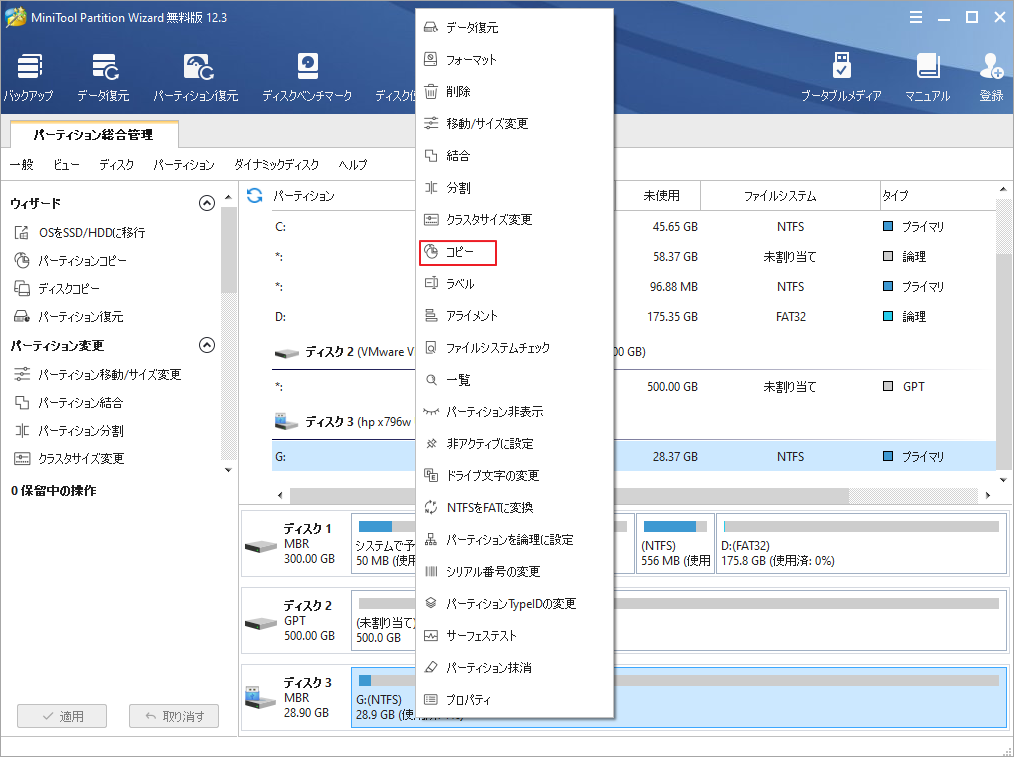
手順2: コピーのデータを保存する場所を選択し、「次へ」ボタンをクリックします。
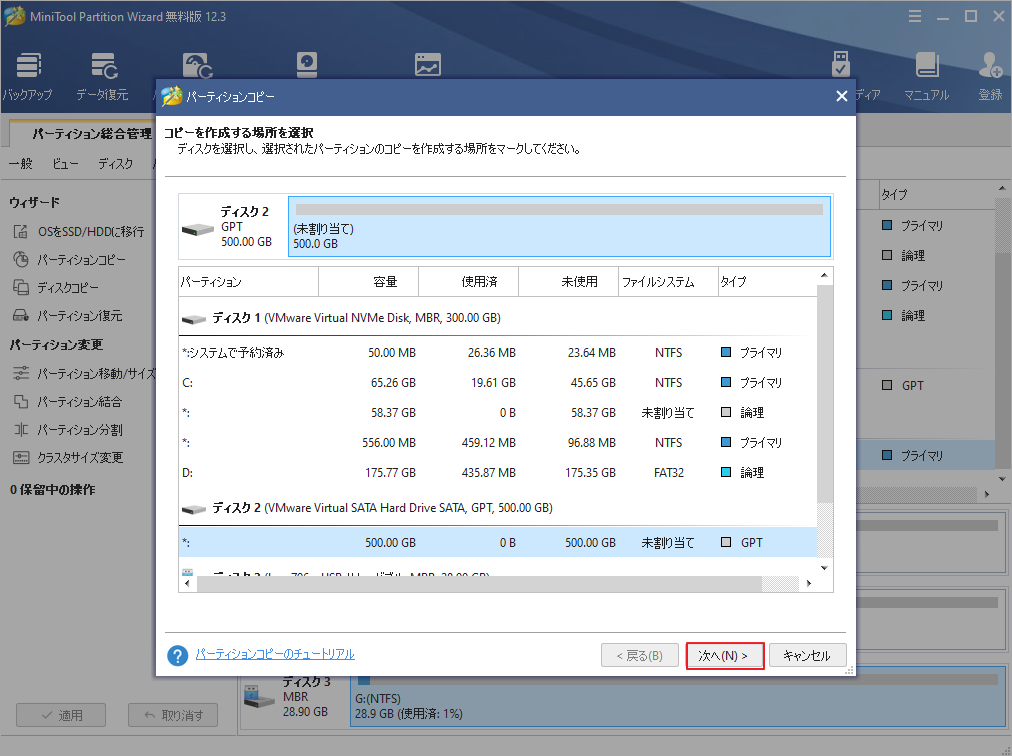
手順3: 新しいパーティションのサイズと位置をドラッグして調整し、「完了」をクリックする。
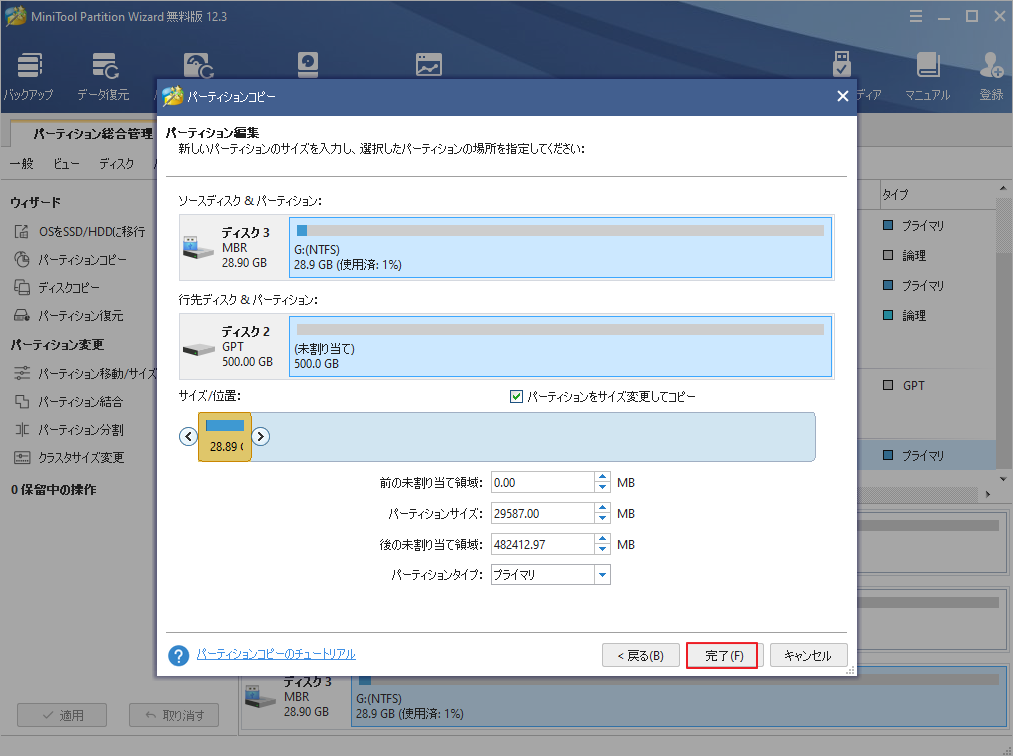
手順4: メインインターフェースに戻り、「適用」ボタンをクリックします。
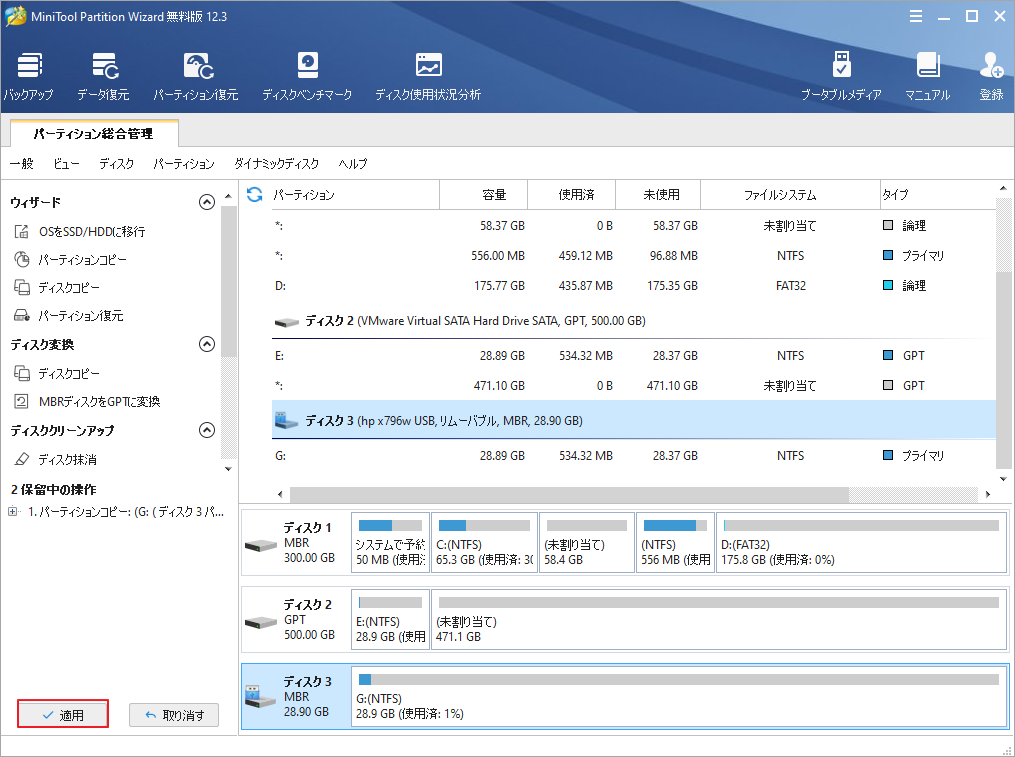
そして、Googleで専門のスワイプソフトを検索して、スマホをスワイプします。SDカードのフォーマットについては、MiniTool Partition Wizardを使用することができます。
手順1: SDカードのパーティションを右クリックして、展開されたメニューから「フォーマット」を選択します。
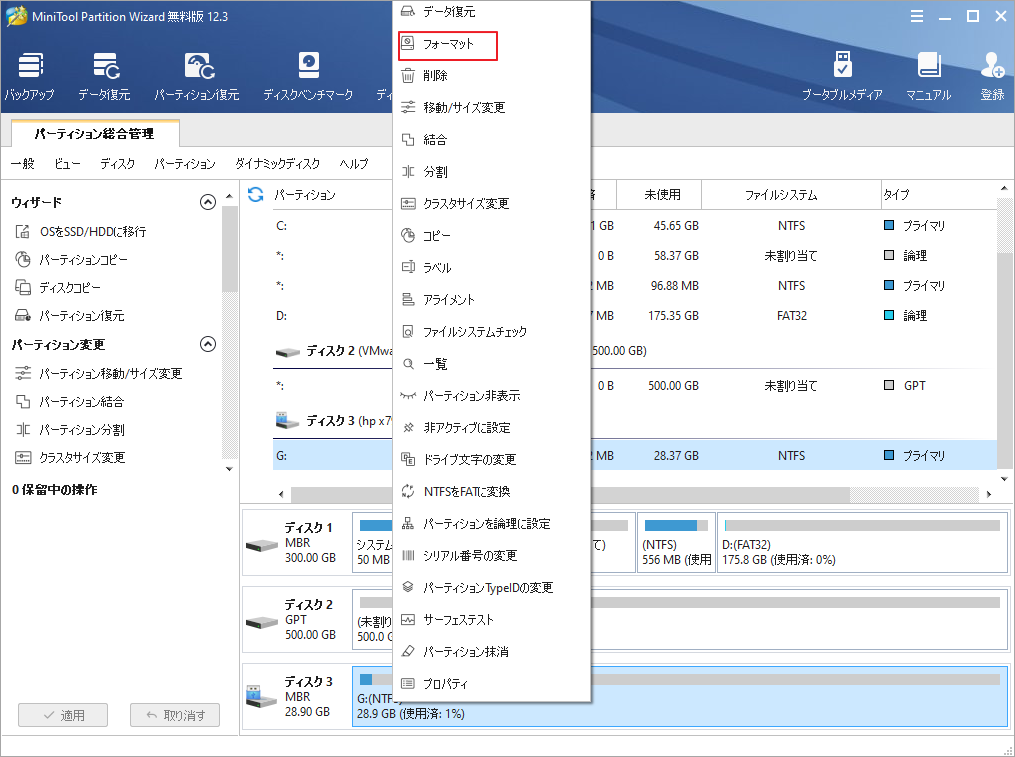
手順2: 適切なファイルシステムを選択し、ポップアップウィンドウで「OK」をクリックします。
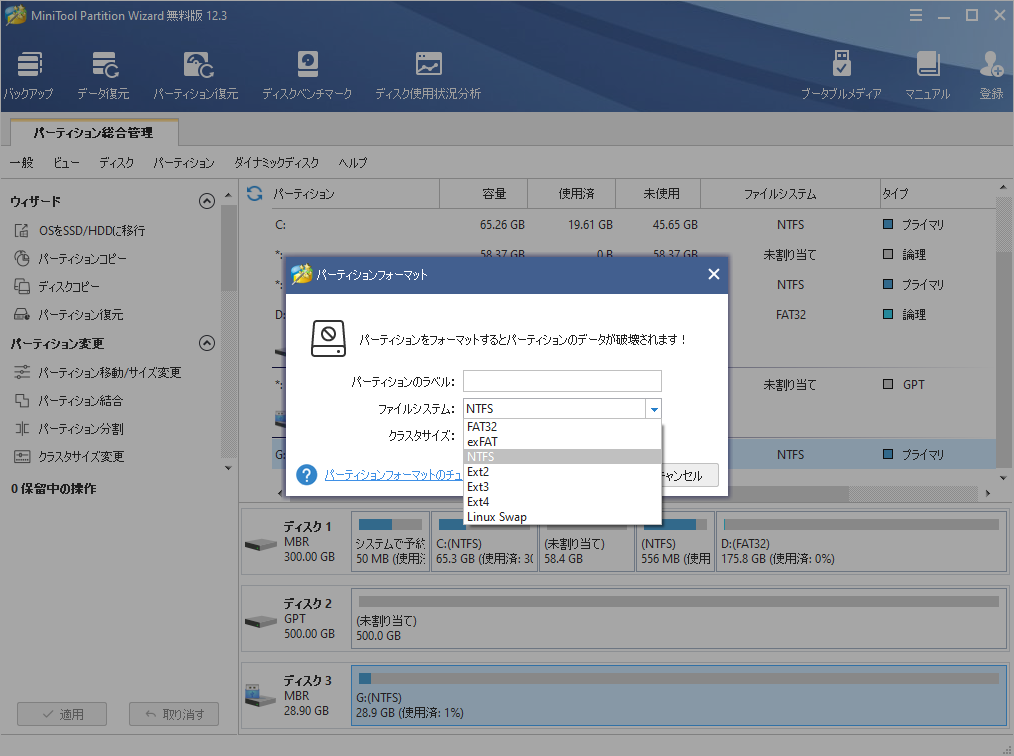
手順3: 「適用」ボタンをクリックすると、保留されていた操作が実行されます。
上記のいずれの方法でも問題が解決しない場合は、スマホの生産元に問い合わせてください。
結語
この記事はLOST.DIRフォルダを利用して紛失したファイルを復元する方法とLOST.DIRフォルダの出現を防ぐ方法を紹介しました。少しでもお役に立ちましたら幸いでございます。また、もしMiniToolについて何かご質問/ご意見がありましたら、お気軽に[email protected]までご連絡ください。
LOST.DIRについてよくある質問
- ファイル名の一括リネームを利用して、ファイルに拡張子を追加する。
- SDカードをコンピュータに接続し、MiniTool Partition Wizardを使ってファイルを復元する。

